Affinity Publisher生成的目录页码怎样从1开始
1、默认状态下,我们使用Affinity Publisher生成的目录中的第一章(回)大标题并不是从1开始,如图所示。

2、但是一般的书籍中的第一章(回)的目录页面都是从数字1开始的,我们可以执行【文档-区段管理器】命令,如图所示。
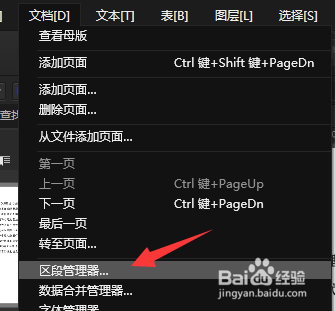
3、在打开的区段管理对话框中,单击左下角的新建区段按钮,这样就有了两个区段,如图所示。
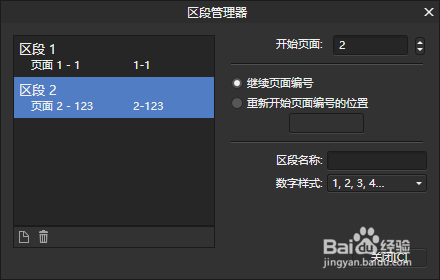
4、我们只需要选择第二个区段,然后选择“重新开始页面编号位置”选项,并且将数字改为1,如图所示。

5、关闭区段管理对话框后,在目录面板中单击更新目录按钮,如图所示。

6、此时,页面中的目录内容所对应的页码就正确了,第一章(回)的目录就是从第一页开始的,如图所示。
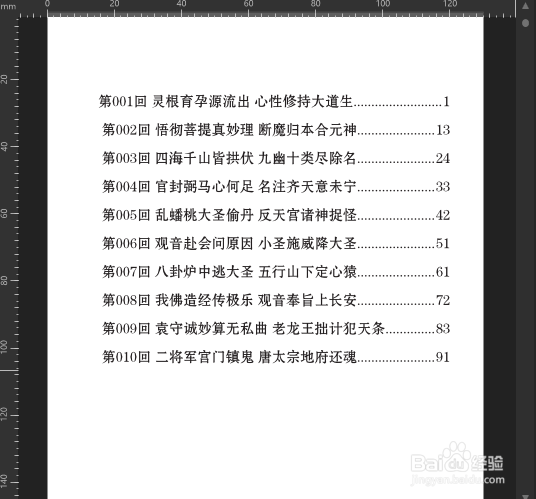
声明:本网站引用、摘录或转载内容仅供网站访问者交流或参考,不代表本站立场,如存在版权或非法内容,请联系站长删除,联系邮箱:site.kefu@qq.com。
阅读量:41
阅读量:166
阅读量:120
阅读量:126
阅读量:158